怎么用PS快速提取线稿?
溜溜自学 平面设计 2022-07-25 浏览:649
大家好,我是小溜,一般我们我们想要一张图片的线稿都需要手画,但是接下来我们学会PS提取线稿的方法,就能够将这件事变的非常的简单了,下面小溜就带大家一起来看看怎么操作吧!
想要更深入的了解“PS”可以点击免费试听溜溜自学网课程>>
工具/软件
硬件型号:小新Air14
系统版本:Windows7
所需软件:PS CS6
方法/步骤
第1步
将图片拖进ps,ctrl+j复制一层

第2步
ctrl+shift+u去色,ctrl+j再复制一个图层

第3步
ctrl+i反选

第4步
点击“滤镜--其它--最小值”
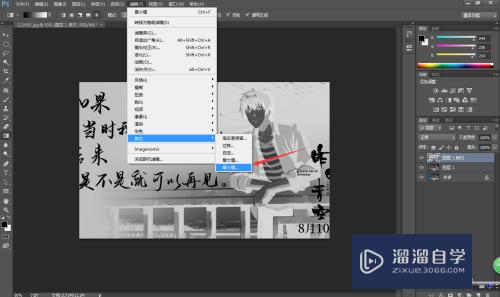
第5步
设置一下半径像素,点击确定
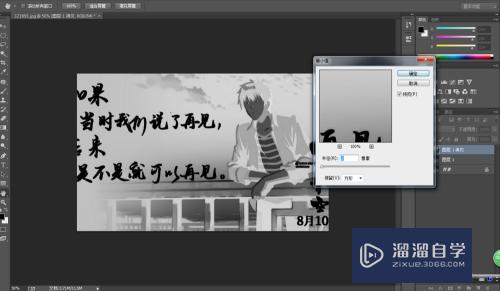
第6步
再混合模式这里,选择“颜色减淡”,这样子线稿就提取出来了,是不是很简单,优秀!

注意/提示
好啦,本次关于“怎么用PS快速提取线稿?”的内容就分享到这里了,跟着教程步骤操作是不是超级简单呢?更多关于软件使用的小技巧,欢迎关注小溜哦!
相关文章
距结束 06 天 11 : 23 : 02
距结束 01 天 23 : 23 : 02
首页









